最近ターミナルを触る機会が増えたので、使いやすいようにカスタマイズしています。その1つが配色(カラースキーム)。Solarizedというテーマがおしゃれで見やすいと聞いたので設定してみました。
Solarizedの配色はこんな感じ
Solarizedは、洗練された配色で、見やすく目が疲れにくいよう設計されています。テーマは、ライトとダークの2つです。
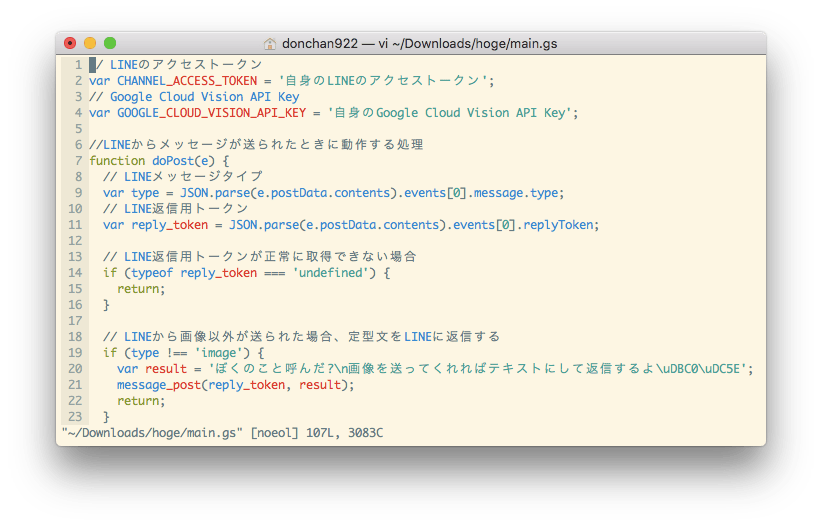
こちらはライトテーマ。
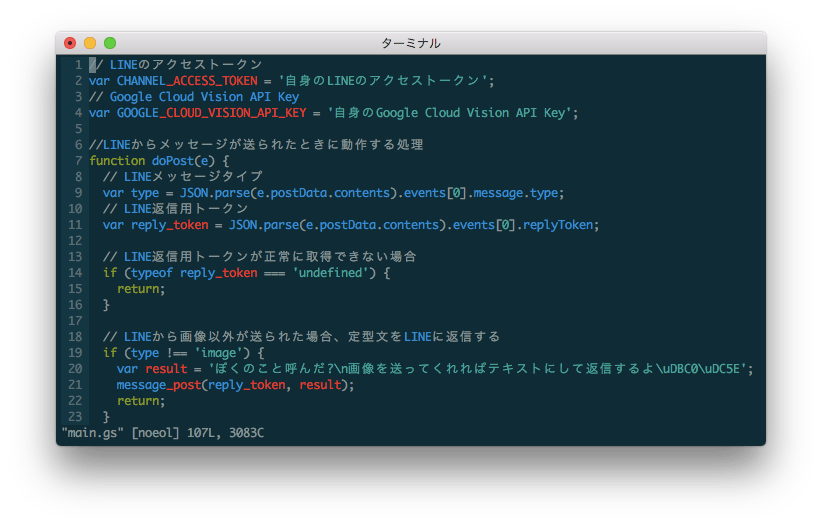
こちらはダークテーマ。個人的にはこっちの方がお気に入りです。
ここからは、Solarizedの設定を行っていきます。
Solarizedをダウンロードする
まずは、以下コマンドでSolarizedをダウンロードします。
ダウンロードしたフォルダの中に、「Solarized Light.terminal」と「Solarized Dark.terminal」があることを確認します。
Solarizedを読み込む
ダウンロードしたSolarizedのテーマをターミナルに読み込みます。手順は以下のとおりです。
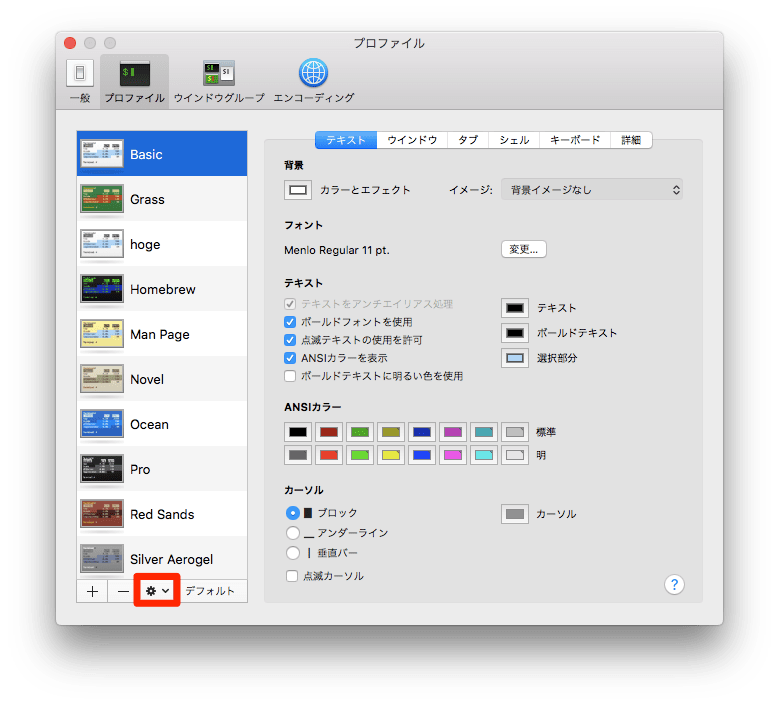
補足すると、歯車マークは上記画像の赤枠箇所です。
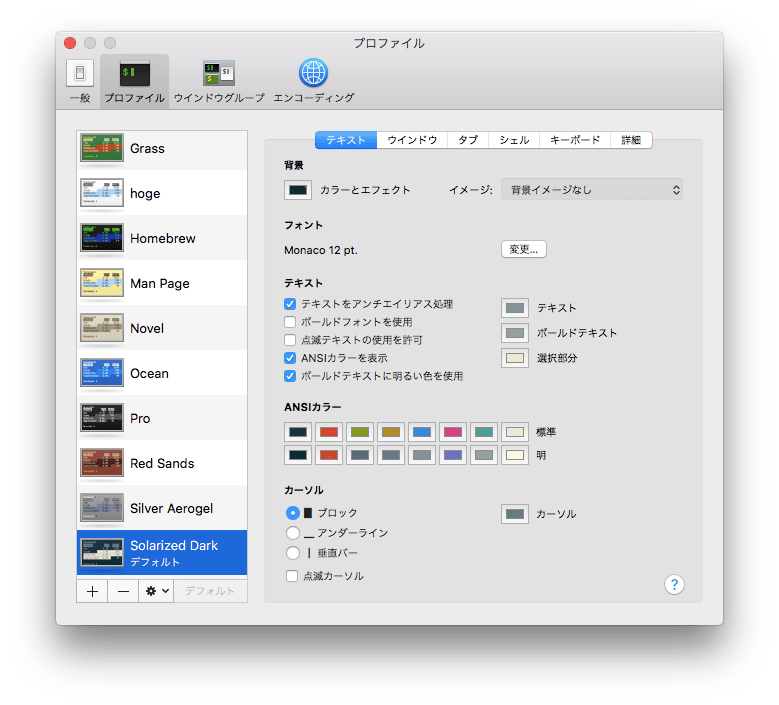
例えば、「Solarized Dark.terminal」を読み込むと、Solarizedのダークテーマがプロファイルとして追加されます。あとは、プロファイルをダブルクリックするだけです。
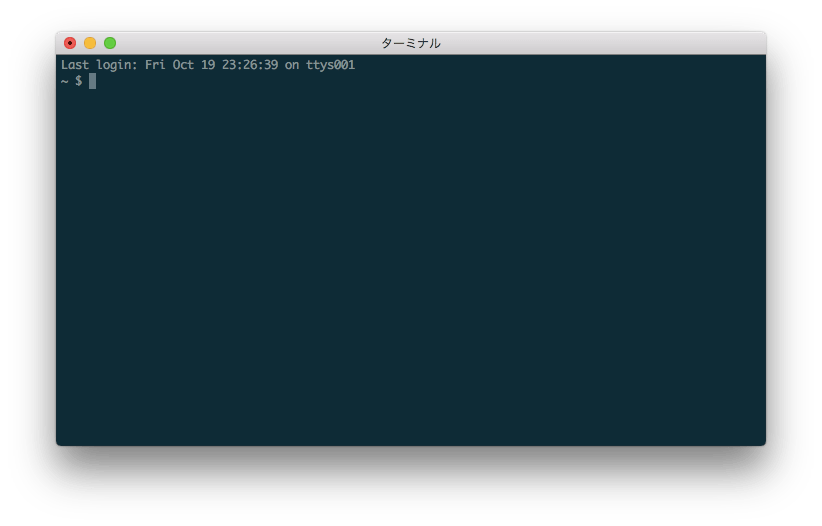
はい、起動しました。
ここからは、お好みで設定してください。
Vimの配色設定
Vimを使っている方は、引き続きVimの配色を設定しましょう。ライトテーマを使用する場合は、set background=lightとしましょう。
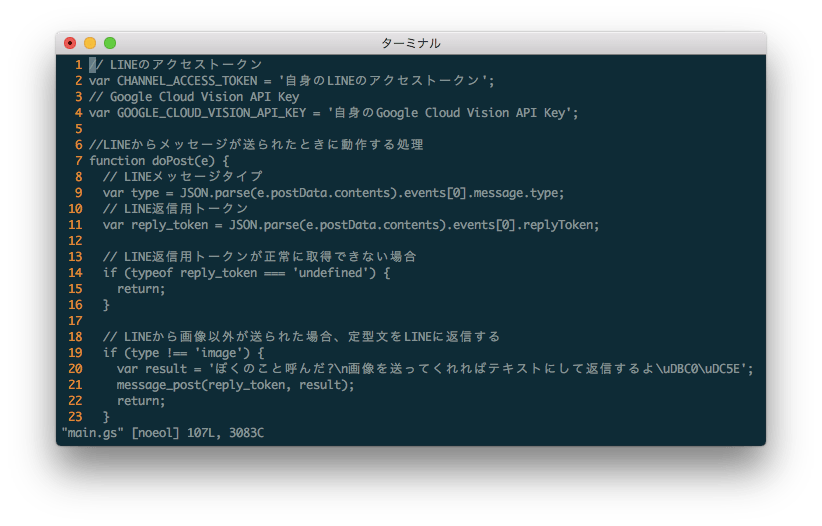
変更前がこちら。
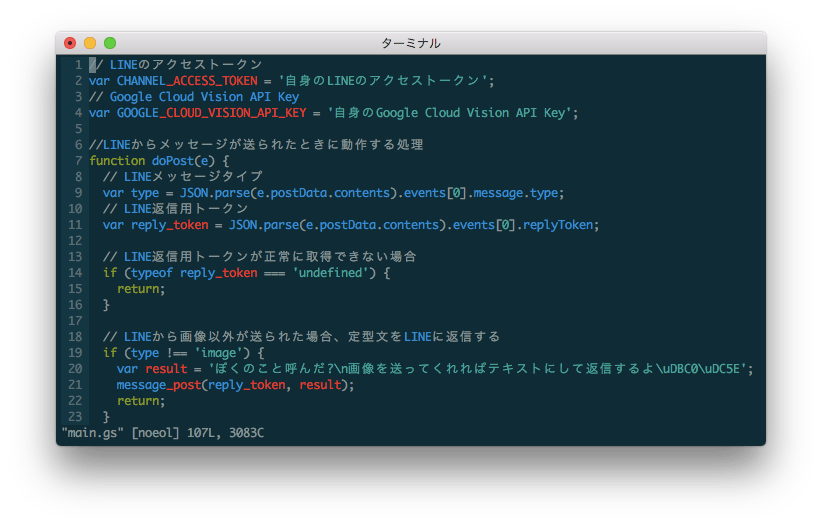
変更後がこちら。いい感じですね。
lsの配色設定
lsでいい感じにハイライトされるようにします。

変更前がこちら。
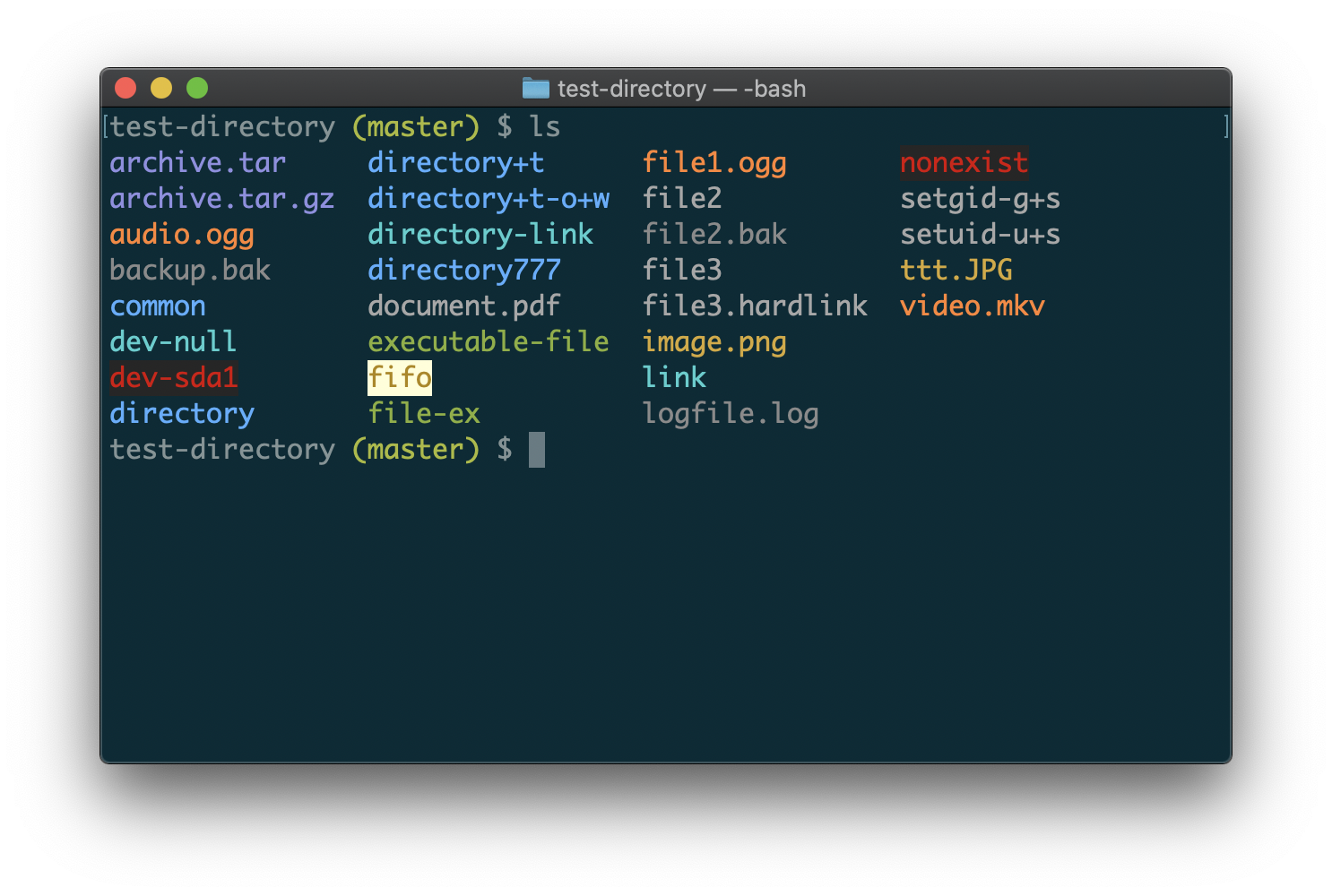
変更後がこちら。良さげです。
まとめ
Macのターミナルの配色設定はSolarizedがおしゃれで見やすくておすすめです。ぜひ一度使ってみてください。